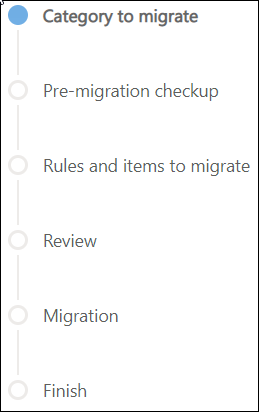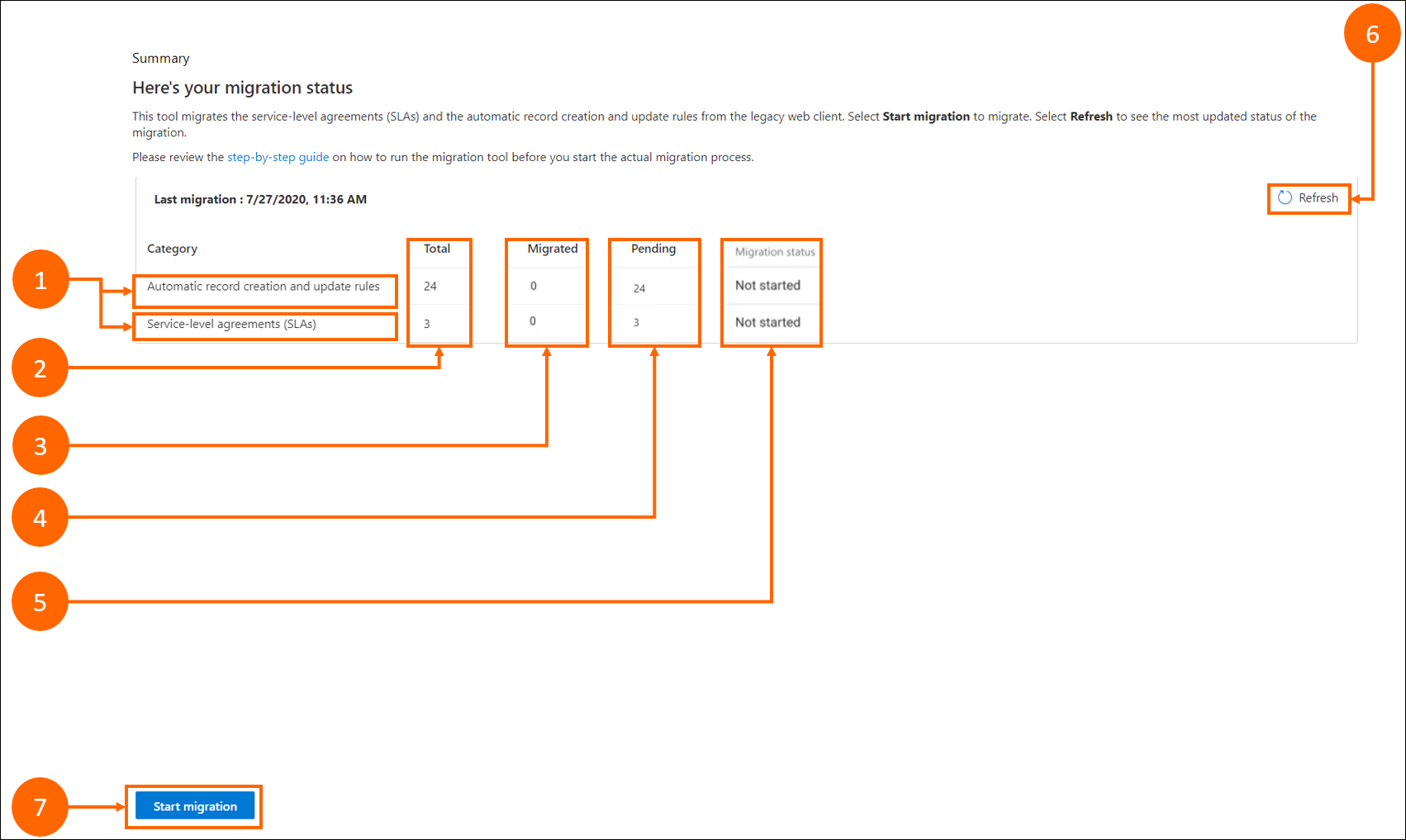Esegui la migrazione delle regole di creazione e di aggiornamento automatici di record e dei contratti di servizio
Lo strumento di migrazione per le regole di creazione automatica dei record e i contratti di servizio (SLA) consente di migrare le regole del client Web in Unified Interface. La migrazione include anche la conversione dei flussi di lavoro in flussi basati su Power Automate. Maggiori informazioni: Domande frequenti sullo strumento di migrazione
Puoi eseguire le operazioni seguenti con lo strumento di migrazione:
- Eseguire lo strumento di migrazione più volte e visualizzare lo stato in qualsiasi momento.
- Scegliere le regole nel client Web di cui puoi eseguire la migrazione.
- Visualizzare messaggi sui potenziali problemi per cui il processo di migrazione non è riuscito per una regola.
Lo strumento di migrazione non modifica il funzionamento delle regole o degli elementi esistenti nel client Web che continuano a essere eseguiti sui casi esistenti come configurato. Hai la flessibilità di decidere le azioni per le regole.
Prerequisiti
- Per eseguire la migrazione delle regole di creazione automatica di record, l'ambiente deve avere Customer Service versione 9.0.20034.20XX o successiva per acconsentire esplicitamente la migrazione.
- Per eseguire la migrazione dei contratti di servizio, l'ambiente deve avere Customer Service versione 9.0.20053.1030 o successiva per acconsentire esplicitamente la migrazione.
- È necessario disporre di autorizzazioni di amministratore.
Alcune cose da considerare
Dopo aver eseguito lo strumento di migrazione, potrai visualizzare i risultati dettagliati solo per le regole o gli elementi che non hanno superato il controllo prima della migrazione o gli elementi che sono stati migrati parzialmente o che sono incompleti.
Quando esegui nuovamente lo strumento di migrazione, vengono rilevati eventuali aggiornamenti o modifiche nel client Web se la regola o l'elemento è stato modificato nel client Web:
- Prima dell'effettiva migrazione.
- Per risolvere errori dopo un tentativo di migrazione non riuscito.
I seguenti aggiornamenti o modifiche a una regola o a un elemento effettuati nel client Web non vengono presi in considerazione se:
- Modifica la regola nel client Web dopo che è stata migrata correttamente a Unified Interface. Affinché le modifiche siano visibili in Unified Interface, è necessario eliminare la regola o l'elemento migrato correttamente in Unified Interface e migrarlo di nuovo dal client Web.
- Modifichi anche le regole migrate in Unified Interface.
Per informazioni su come creare regole nell'app Hub del servizio clienti, vedi Creare o aggiornare automaticamente i record nell'hub del servizio clienti e Definire i contratti di servizio.
Come funziona il processo di migrazione
L'avanzamento della migrazione è indicato nella pagina come segue; il cerchio colorato indica la fase di migrazione.
Categoria da migrare: Ti permette di selezionare e scegliere le regole che desideri migrare.
Controllo prima della migrazione: fornisce informazioni su eventuali potenziali errori di migrazione in cui potresti incorrere prima di iniziare la migrazione.
Regole ed elementi da migrare: Ti permette di selezionare le regole che desideri migrare.
Revisione: fornisce l'opportunità di seguire tutte le regole che sono state identificate come contenenti errori o problemi e risolverle prima della migrazione.
Migrazione: Dopo la migrazione, consente di rivedere le regole che hanno completato e non completato la migrazione.
Fine: Fornisce un riepilogo e una pagina di stato delle regole migrate correttamente, delle regole in sospeso e delle regole che non hanno superato la migrazione.
Nota
Puoi fare riferimento al playbook sulla migrazione che include le informazioni necessarie per lavorare alla migrazione. Ulteriori informazioni: Playbook per la migrazione di Dynamics 365 SLA e ARC.
Accedere allo strumento di migrazione
Vai a una delle app di amministrazione ed esegui i seguenti passaggi.
- Interfaccia di amministrazione Customer Service
- Hub del servizio clienti - Gestione servizi (deprecato)
Nella mappa del sito, seleziona Varie in Operazioni. Verrà visualizzata la pagina Varie.
Nella sezione Migrazione creazione automatica record e contratto di servizio, seleziona Gestisci.
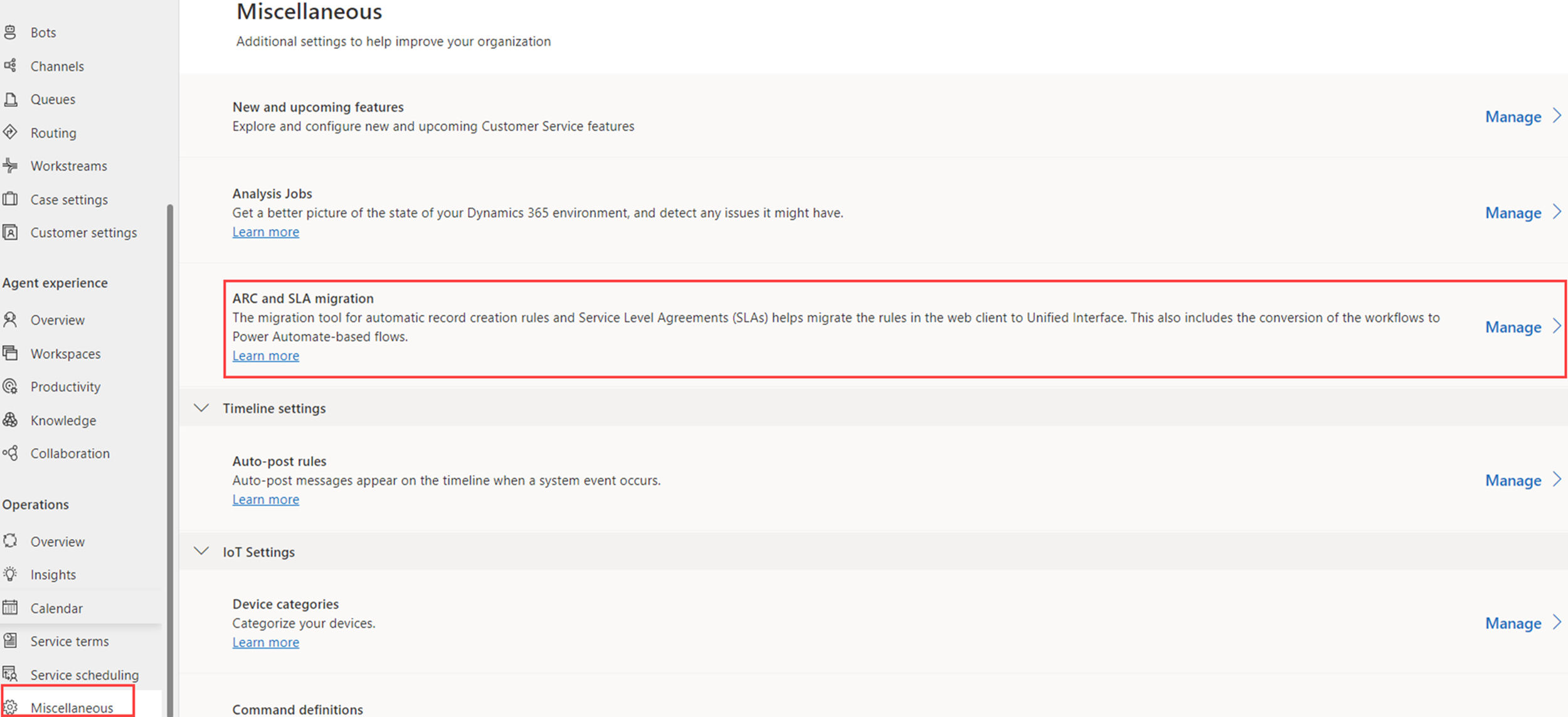
Riepilogo della migrazione
Quando selezioni Migrazione creazione automatica record e contratto di servizio nel riquadro di sinistra, la pagina Riepilogo viene visualizzata come segue.
Le annotazioni sono descritte di seguito.
| etichetta | Descrizione |
|---|---|
| 1 | Categoria: Una panoramica delle regole di creazione automatica e dei contratti di servizio. |
| 2 | Totale: Visualizza il numero di regole disponibili complessivamente nel client Web. |
| 3 | Migrate: visualizza il numero di regole migrate. |
| 4 | In sospeso: visualizza il numero di regole nel client Web in attesa di migrazione, incluse regole non riuscite, regole migrate parzialmente o incomplete e regole che non sono state tentate. |
| 5 | Stato migrazione: visualizza se la migrazione è iniziata. |
| 6 | Aggiorna: consente di aggiornare lo stato della migrazione. |
| 7 | Avvia migrazione: consente di iniziare il processo di migrazione. |
Migrare le regole di creazione automatica dei record e gli elementi del contratto di servizio
È possibile migrare le regole di creazione automatica dei record che gli elementi del contratto di servizio insieme o separatamente dal client Web. Le informazioni nelle sezioni seguenti sono organizzate in base al processo di migrazione a sinistra delle pagine di migrazione che ti guidano attraverso gli stati di migrazione.
Categoria per la migrazione
Quando selezioni Avvia migrazione, appare la pagina Passaggio 1. Seleziona le categorie che vuoi migrare.
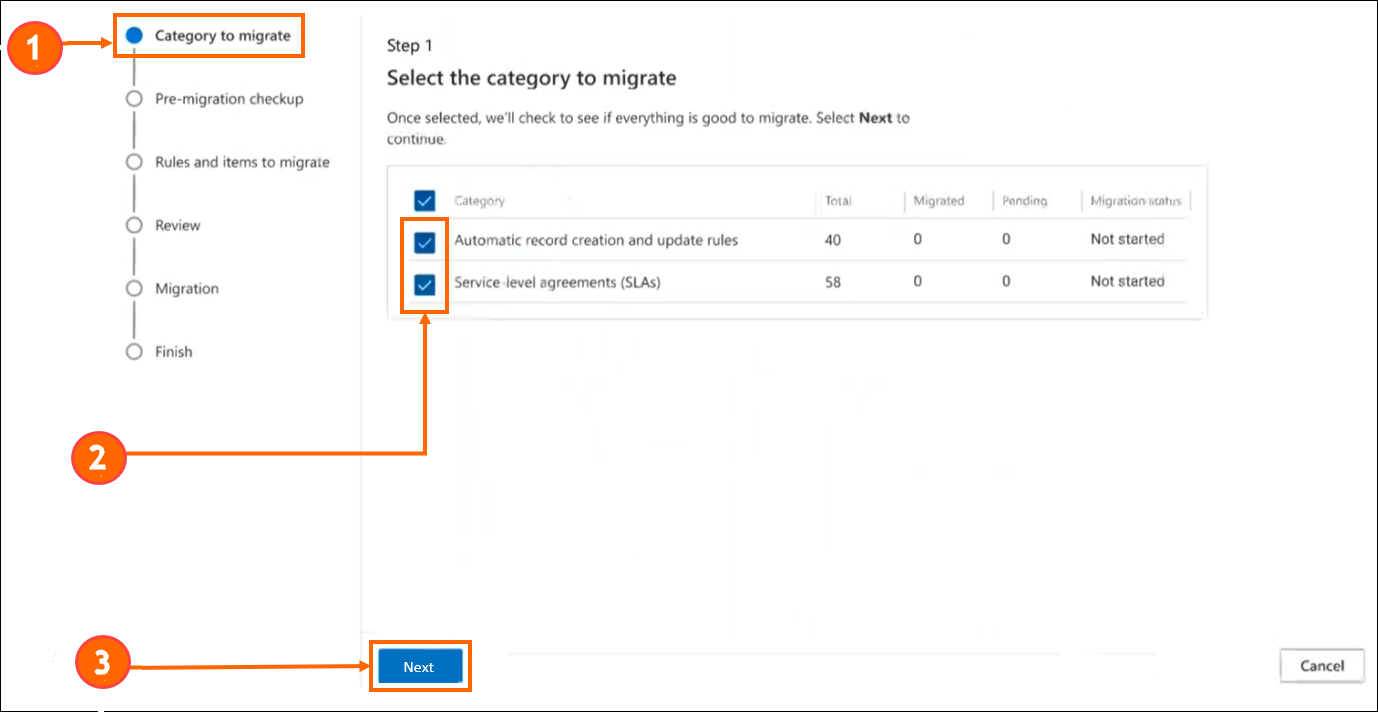
Le annotazioni sono descritte di seguito.
| Label | Descrzione |
|---|---|
| 1 | Un indicatore che mostra a che punto del processo di migrazione ti trovi in qualsiasi momento. |
| 2 | Puoi migrare le regole di creazione automatica dei record e i contratti di servizio separatamente o entrambi contemporaneamente. È necessario selezionare una categoria per la migrazione prima di poter procedere. |
| 3 | Puoi selezionare Avanti per passare alla fase successiva. |
Controllo prima della migrazione
La pagina Passaggio 2 fornisce un controllo prima della migrazione che mostra come appaiono i risultati effettivi della migrazione in modo da poter contenere potenziali errori di migrazione prima di iniziare.
Il controllo può essere eseguito sulle regole di creazione automatica dei record e/o sui contratti di servizio, in base alla selezione sulla schermata precedente.
Quando esegui il processo di migrazione per la prima volta, non avrai informazioni dettagliate fino a quando non completi il controllo prima della migrazione. Al termine del controllo prima della migrazione, viene visualizzata la seguente panoramica.
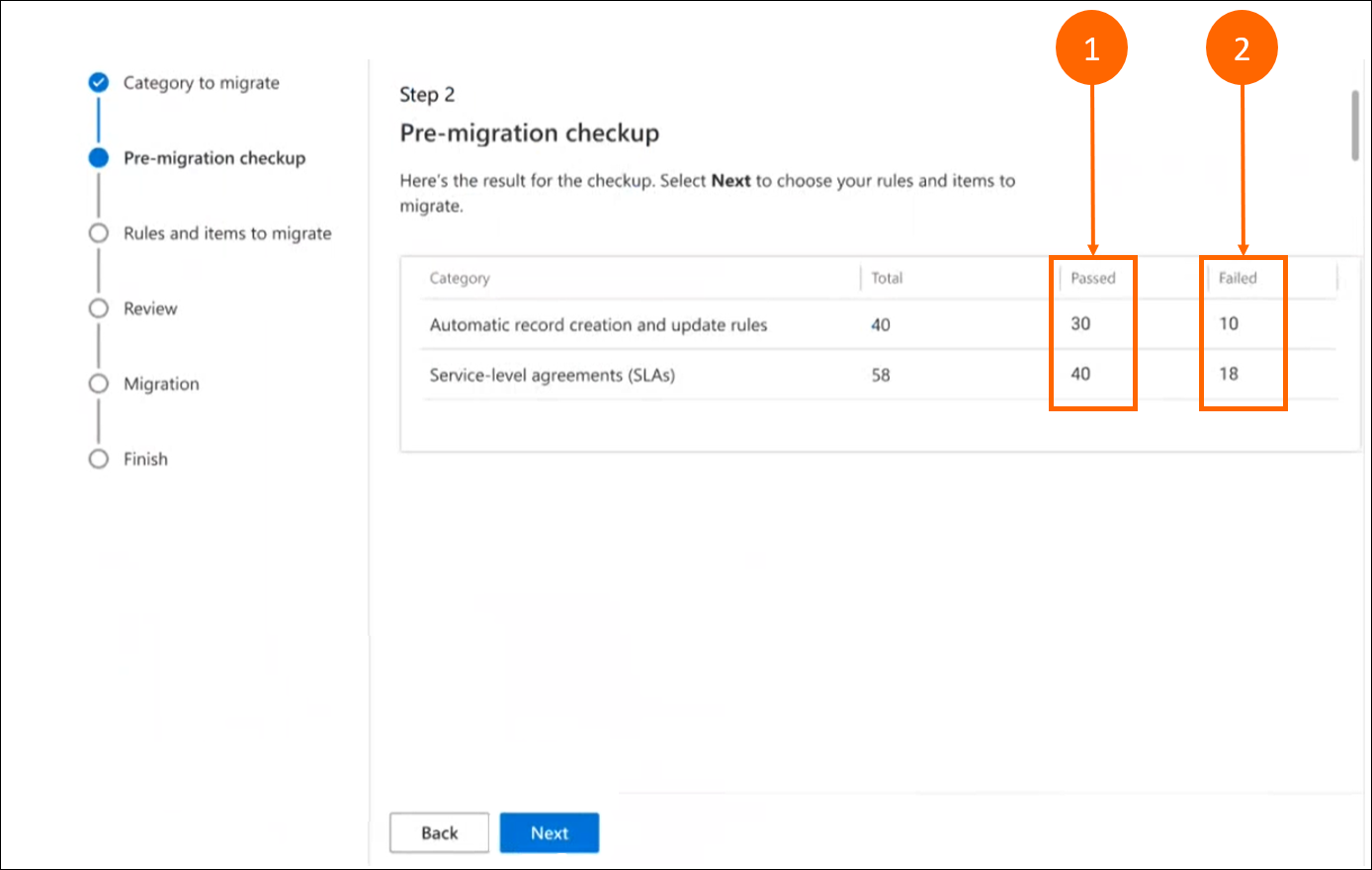
| Label | Description |
|---|---|
| 1 | Il numero di regole che completeranno correttamente la migrazione. |
| 2 | Il numero di regole che potrebbero non passare la migrazione. |
Regole e elementi di cui eseguire la migrazione
Se hai selezionato sia le regole di creazione automatica dei record che i contratti di servizio, la pagina Passaggio 3 è suddivisa in Passaggio 3.1 e Passaggio 3.2, una per ciascuna delle regole di creazione automatica dei record e dei contratti di servizio.
Per impostazione predefinita, le regole e gli elementi che completano correttamente il controllo di prima della migrazione vengono selezionati per la migrazione. Puoi selezionare le regole e gli elementi che vuoi migrare.
Le regole e gli elementi che non superano il controllo di prima della migrazione possono ancora essere migrati; tuttavia, i dati non vengono migrati completamente. Se vuoi migrare sia le regole che hanno superato il controllo sia quelle che non lo hanno superato, usa l'opzione per eseguire la migrazione di tutte le regole per sovrascrivere qualsiasi selezione corrente.
Regole di creazione e di aggiornamento automatici di record
In questa sezione, la pagina Passaggio 3.1 visualizzata per le regole selezionate per la migrazione viene mostrata come esempio.
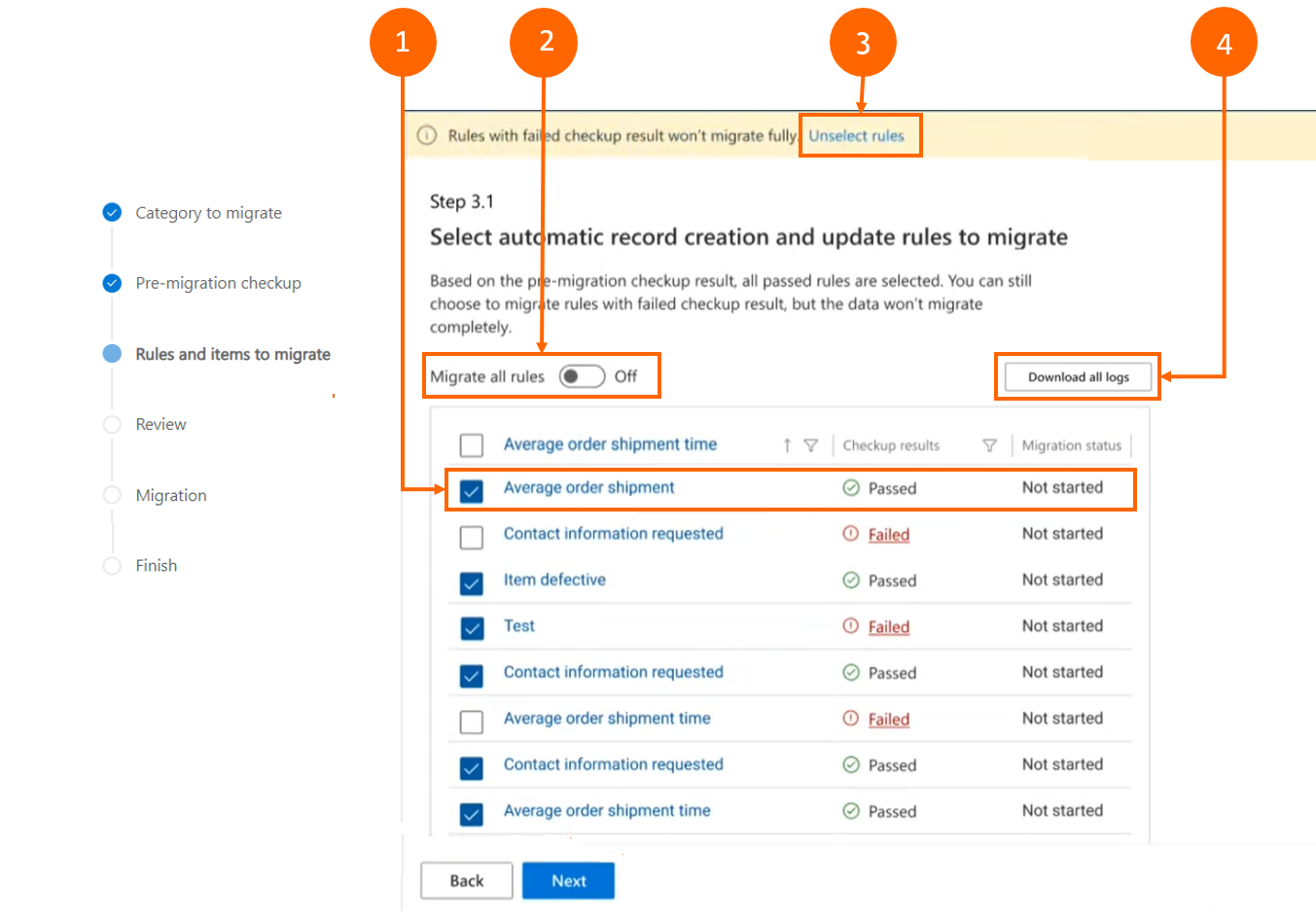
| Label | Description |
|---|---|
| 1 | Le regole che superano il controllo vengono selezionate automaticamente per la migrazione. Puoi cancellare la selezione per tutte le regole di cui non desideri eseguire la migrazione. Le regole che hanno avuto esito negativo non vengono selezionate per la migrazione. Per capire perché una regola non è riuscita, puoi selezionarla e visualizzare i dettagli sull'errore e quindi utilizzare le informazioni per correggere l'errore prima o dopo la migrazione. |
| 2 | Migra tutte le regole fornisce la possibilità di sovrascrivere la selezione corrente per selezionare tutte le regole, indipendentemente dal risultato del controllo prima della migrazione. |
| 3 | Questo avviso ti informa che mentre puoi eseguire la migrazione delle regole che non hanno superato il controllo di prima della migrazione, i dati sulle regole non riuscite non verranno migrati completamente e fornisce la possibilità di deselezionare le regole che non sono riuscite. |
| 4 | Ti consente di scaricare tutti i log per scopi di revisione e risoluzione dei problemi. |
Visualizzare i dettagli delle regole non riuscite
Quando selezioni una regola che non ha superato il controllo prima della migrazione puoi scegliere tra la visualizzazione Di base e Avanzata per capire perché una regola non è riuscita. Puoi utilizzare queste informazioni per risolvere i problemi e correggere la regola non riuscita oppure scegliere di migrare la regola e correggerla nell'Hub di Customer Service al termine della migrazione.
Visualizzazione base
La visualizzazione Di base fornisce una panoramica per ogni singola regola che non è riuscita.
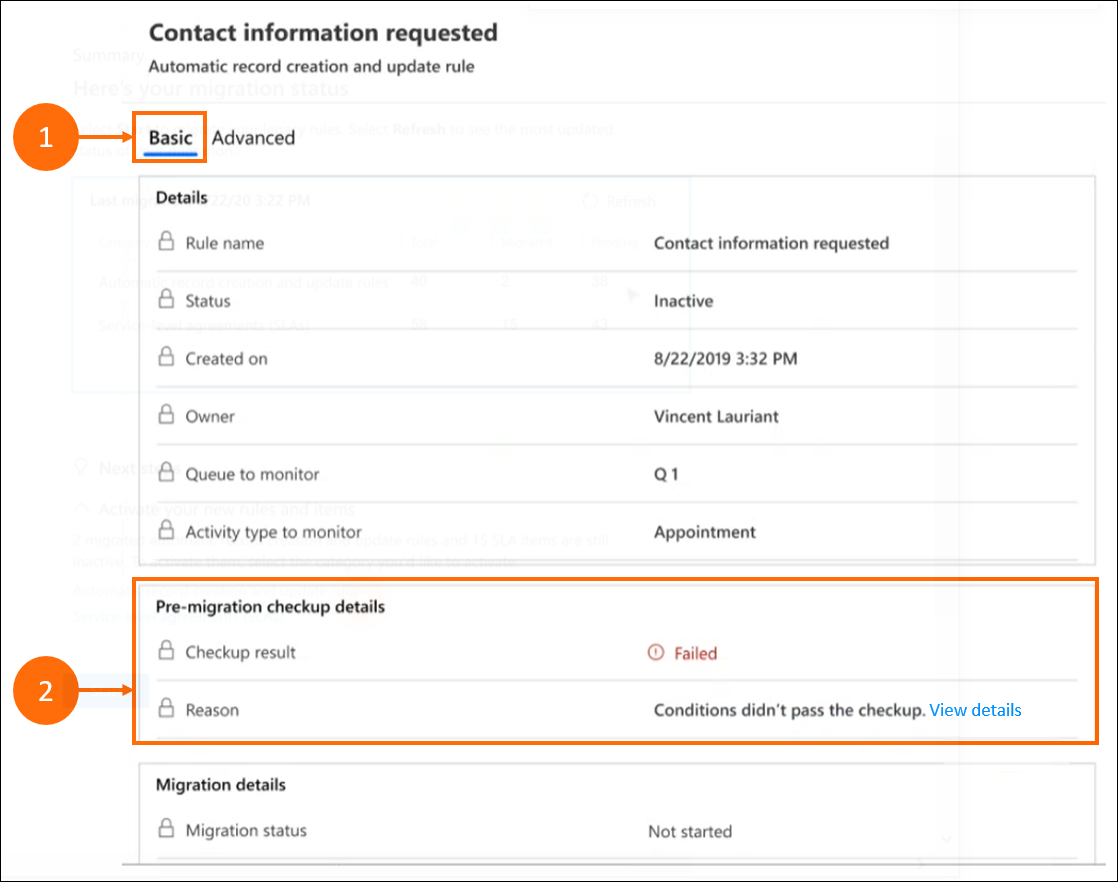
| Label | Descrizione |
|---|---|
| 1 | Dettagli di alto livello sulle regole che non riescono. |
| 2 | Dettagli del controllo prima della migrazione mostra i risultati con dettagli del motivo per cui una regola non è riuscita. |
Visualizzazione avanzata
La visualizzazione Avanzata fornisce i dettagli del problema sulle regole che non sono riuscite.
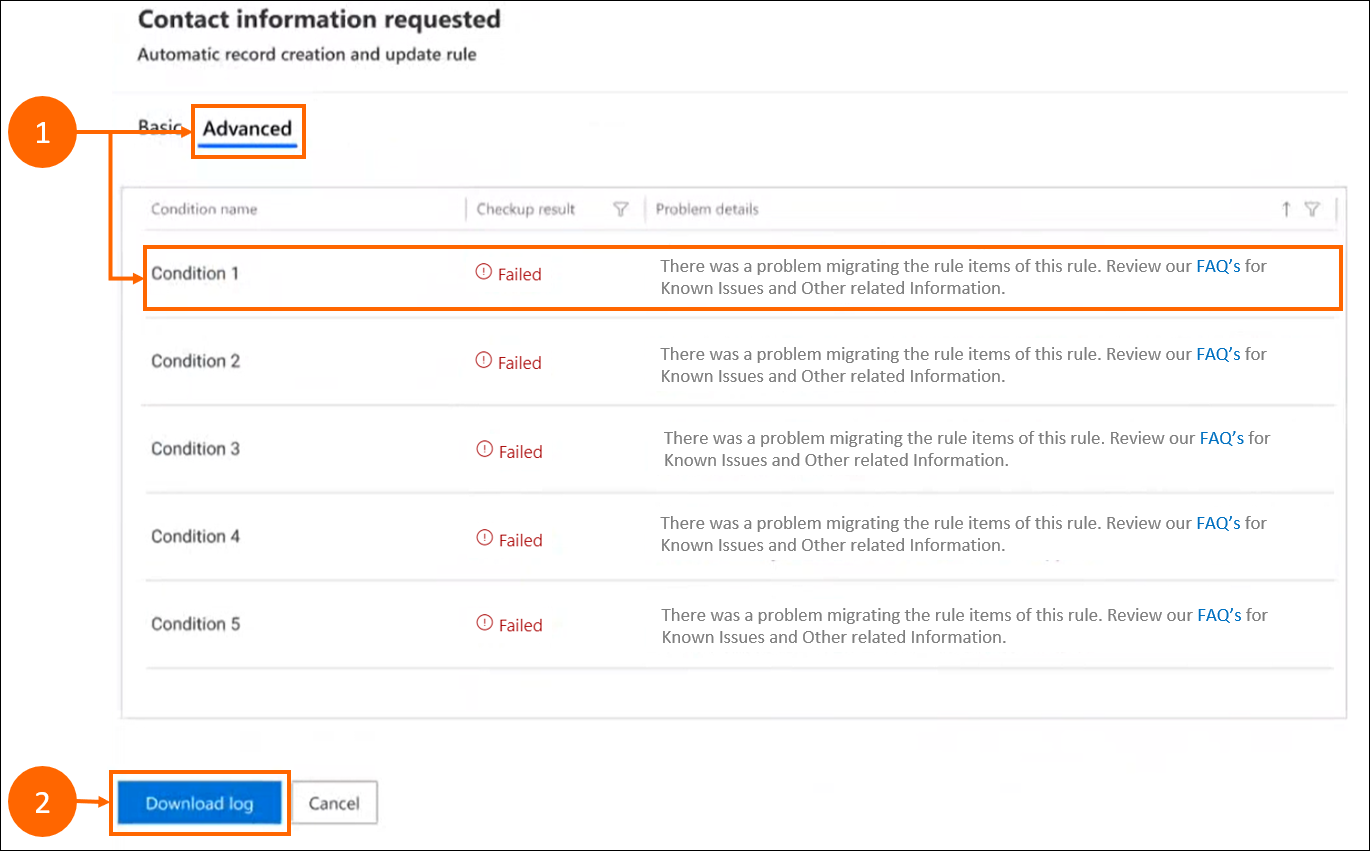
| Label | Descrzione |
|---|---|
| 1 | Ulteriori dettagli sul motivo per cui la regola potrebbe aver fallito la migrazione, che puoi utilizzare per risolvere i problemi prima della migrazione. |
| 2 | Scarica log fornisce un elenco di regole non riuscite per l'esame e la risoluzione dei problemi. |
Rivedi
Quando selezioni le regole di creazione automatica dei record e gli elementi dei contratti di servizio, viene visualizzato un elenco per la revisione.
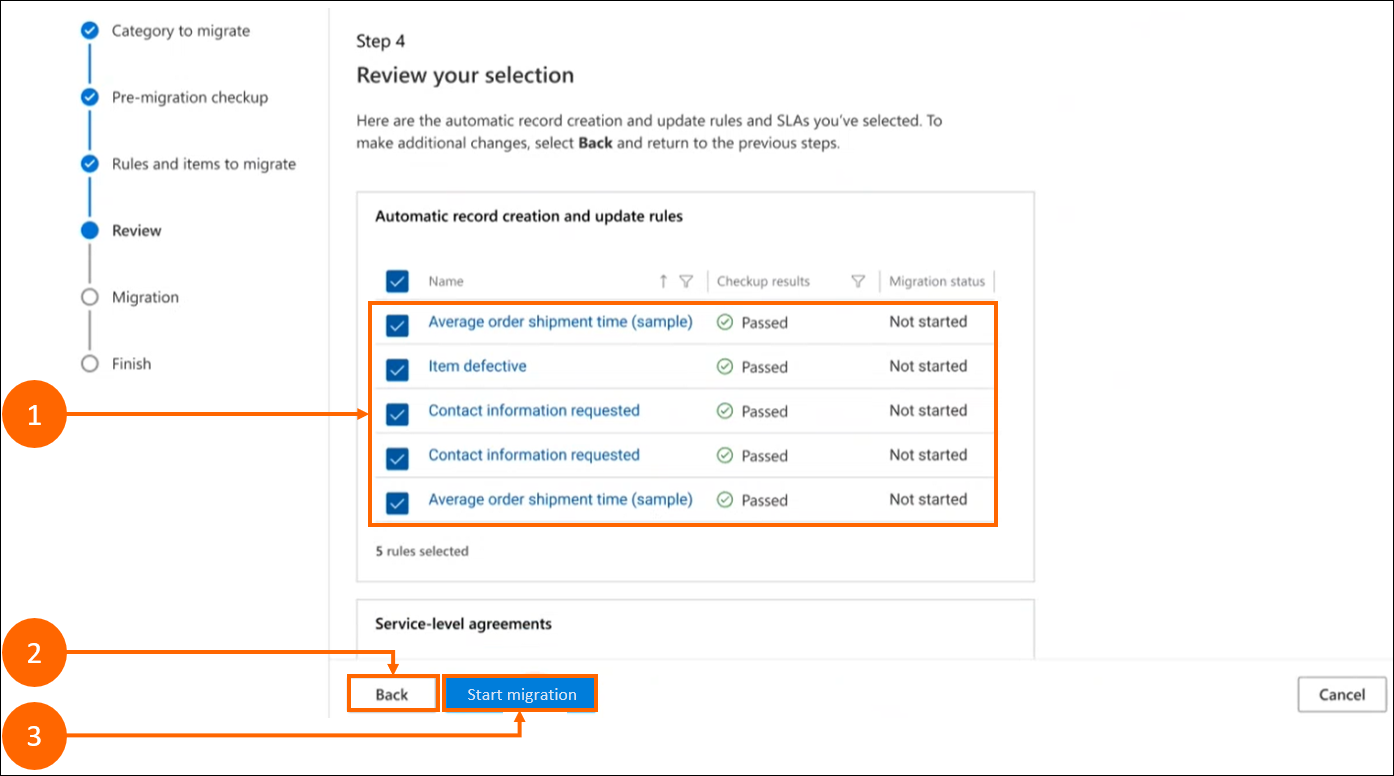
| Label | Descrzione |
|---|---|
| 1 | Visualizza un elenco di tutte le regole selezionate per la migrazione. |
| 2 | Seleziona Indietro per tornare al passaggio precedente per apportare altre modifiche. |
| 3 | Selezionare Avvia migrazione per iniziare la migrazione. |
Migrazione
Dopo aver iniziato la migrazione, i dettagli vengono visualizzati nella pagina.
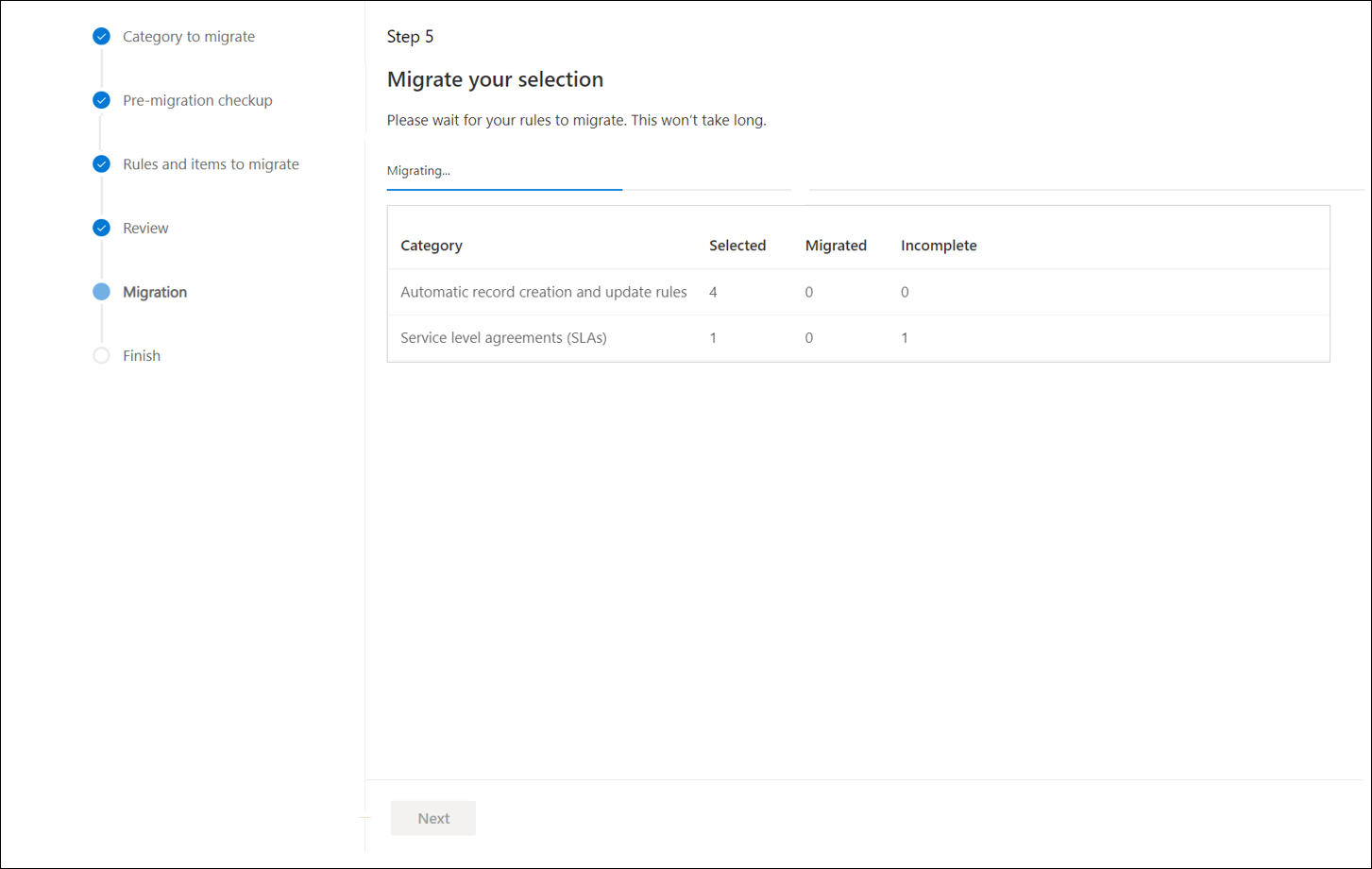
I dettagli della migrazione vengono visualizzati al termine della migrazione.
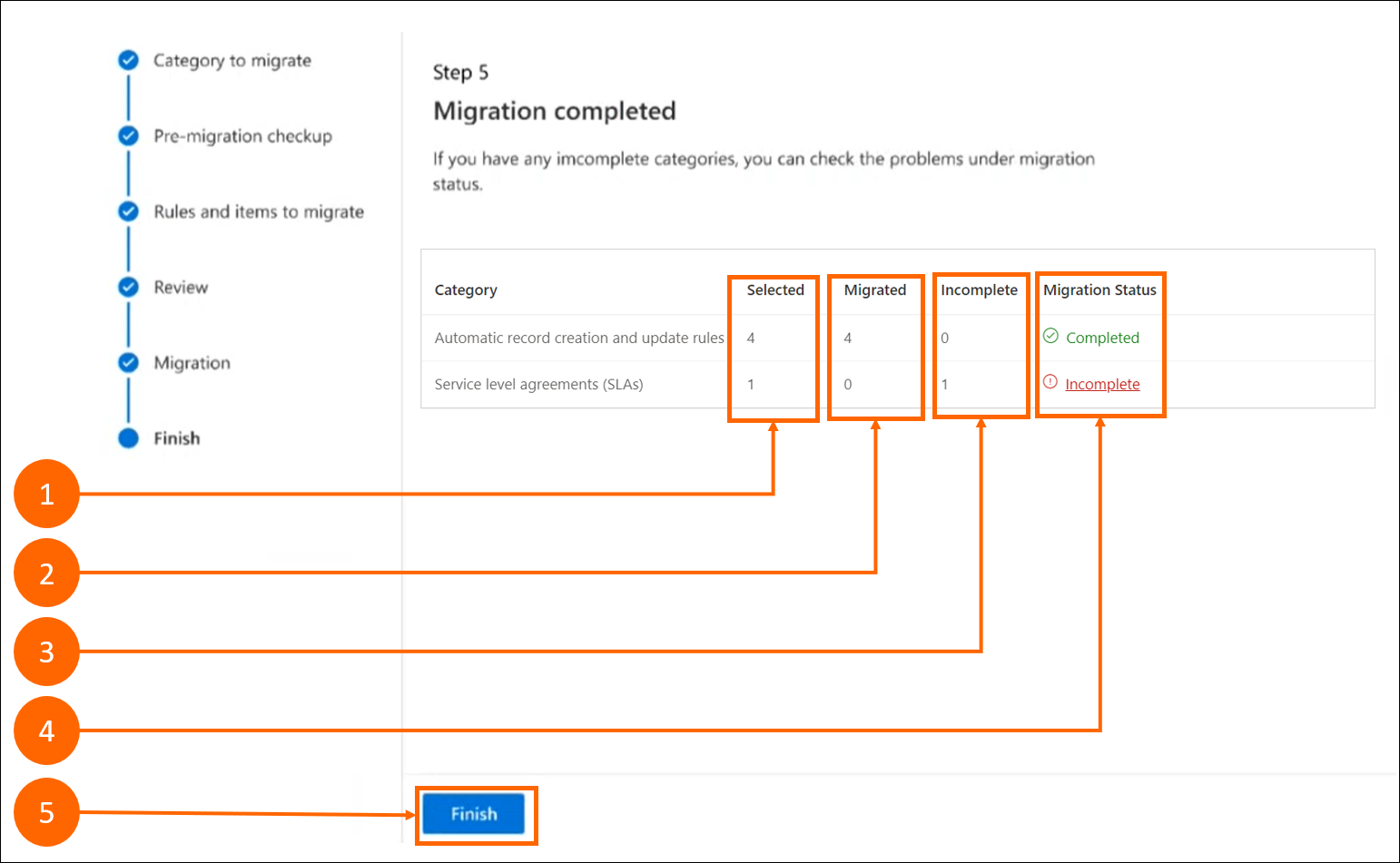
| Label | Description |
|---|---|
| 1 | Selezionate: visualizza il numero totale di regole selezionate per l'esecuzione della migrazione corrente. |
| 2 | Migrate: visualizza il numero totale di regole che hanno completato correttamente la migrazione. |
| 3 | Incomplete: Visualizza il numero totale di regole che hanno riscontrato errori e non hanno completato correttamente la migrazione. |
| 4 |
Stato della migrazione: visualizza un segno di spunta verde  , che indica le regole migrate con successo, o un punto esclamativo rosso , che indica le regole migrate con successo, o un punto esclamativo rosso  , che indica alcune o tutte le regole che non hanno completato con successo la migrazione. , che indica alcune o tutte le regole che non hanno completato con successo la migrazione. |
| 5 | Fine: completa il processo di migrazione quando è terminato. |
Dettagli sulle migrazioni incomplete
Per visualizzare le regole di creazione automatica dei record e di contratto di servizio che non hanno completato correttamente la migrazione, è possibile selezionare Incompleto nella sezione Stato migrazione.
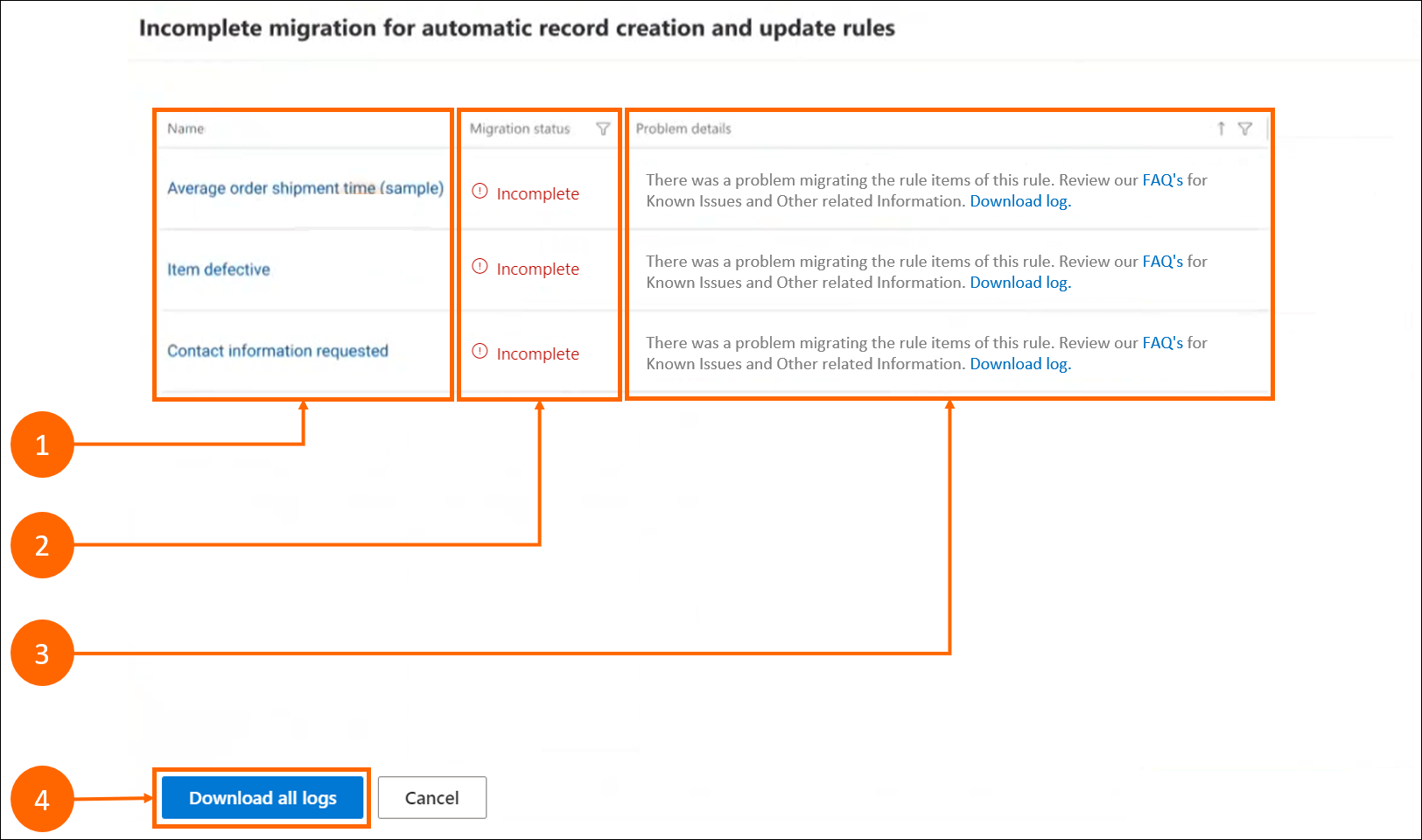
| Label | Descrizione |
|---|---|
| 1 | Nome: visualizza ogni singola regola non riuscita. |
| 2 | Stato migrazione: Visualizza lo stato come incompleto. |
| 3 | Dettagli problema: visualizza il motivo per cui la regola non ha superato il controllo e presenta l'opzione Scarica log che fornisce ulteriori dettagli. |
| 4 | Scarica tutti i log: consente di scaricare i log delle regole che puoi utilizzare per la revisione e la risoluzione dei problemi. |
Fine
Quando completi la tua prima esecuzione e selezioni Fine, viene visualizzata la pagina Riepilogo della migrazione.
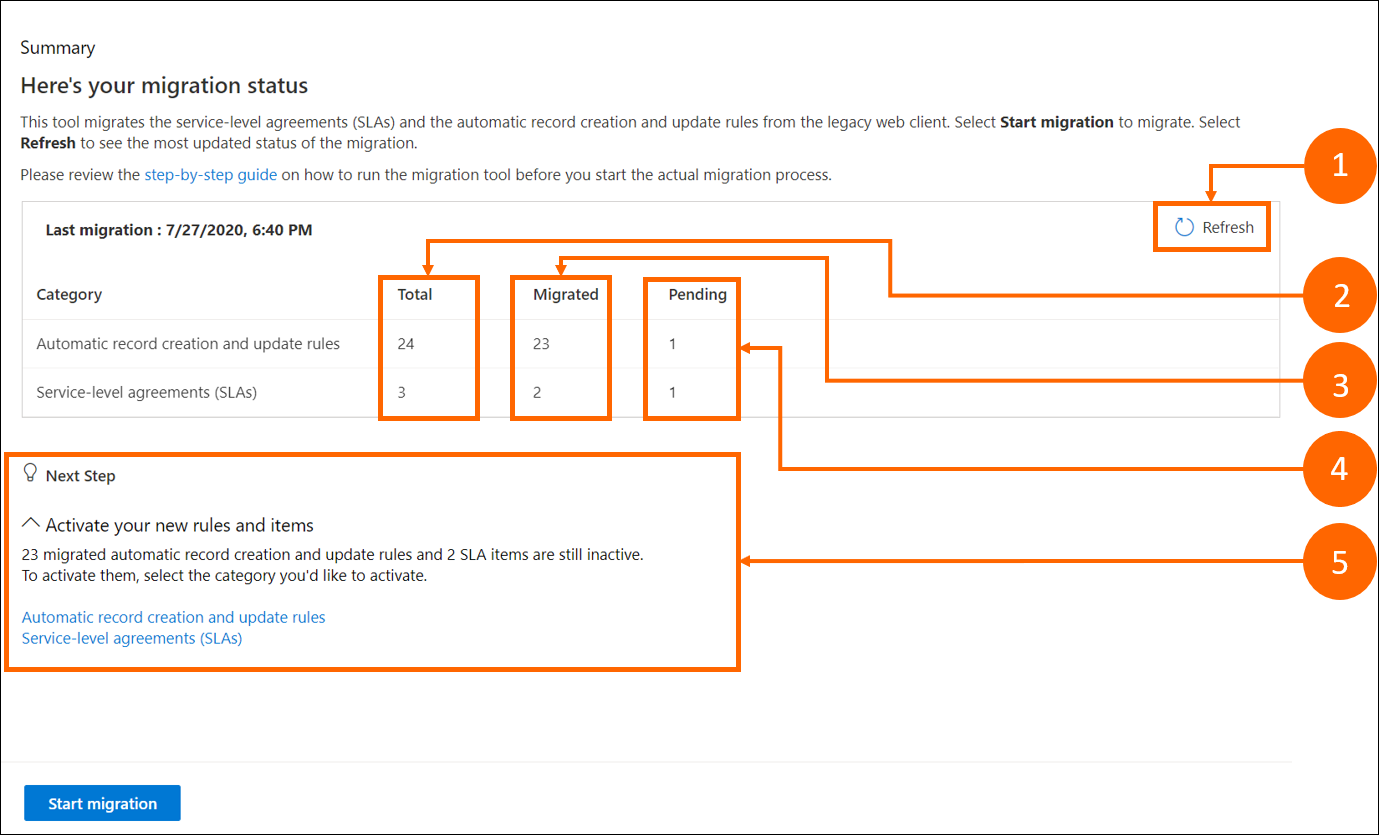
| Label | Description |
|---|---|
| 1 | Aggiorna: Consente di visualizzare lo stato della migrazione aggiornato. |
| 2 | Totale: visualizza il numero complessivo di regole legacy disponibili. |
| 3 | Migrate: visualizza il numero di regole migrate fino ad oggi. |
| 4 | In sospeso: visualizza il numero di regole in attesa di migrazione, incluse regole non riuscite, regole migrate parzialmente o in modo incompleto e regole per cui non è stato effettuato un tentativo di migrazione. |
| 5 | Passo successivo: Fornisce i collegamenti a tutte le regole di creazione automatica dei record e agli elementi dei contratti di servizio che è possibile esaminare e scegliere di attivare. |
Rivedere e attivare le regole migrate nell'hub del servizio clienti
Puoi selezionare i collegamenti nella pagina di riepilogo della migrazione per visualizzare le regole di creazione automatica dei record o gli elementi dei contratti di servizio nell'hub del servizio clienti. Nelle rispettive pagine, puoi rivedere e attivare le regole o gli elementi migrati.
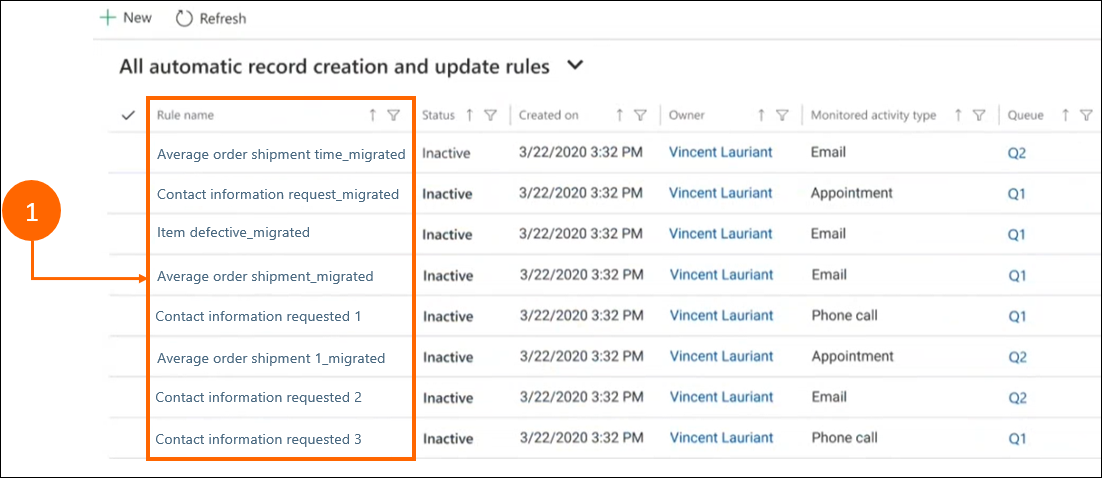
| Label | Description |
|---|---|
| 1 | Nome regola: visualizza le regole migrate con un carattere di sottolineatura (_) per facilitare l'identificazione delle regole migrate. Ad esempio: ‑migrated. |
Intervenire sulle regole parzialmente migrate
Seleziona una regola con il suffisso _migrated per visualizzarne i dettagli. Nella scheda Dettagli di migrazione puoi rivedere i dettagli del problema e impostare l'interruttore Contrassegna come completato su Sì dopo aver risolto il problema di migrazione.
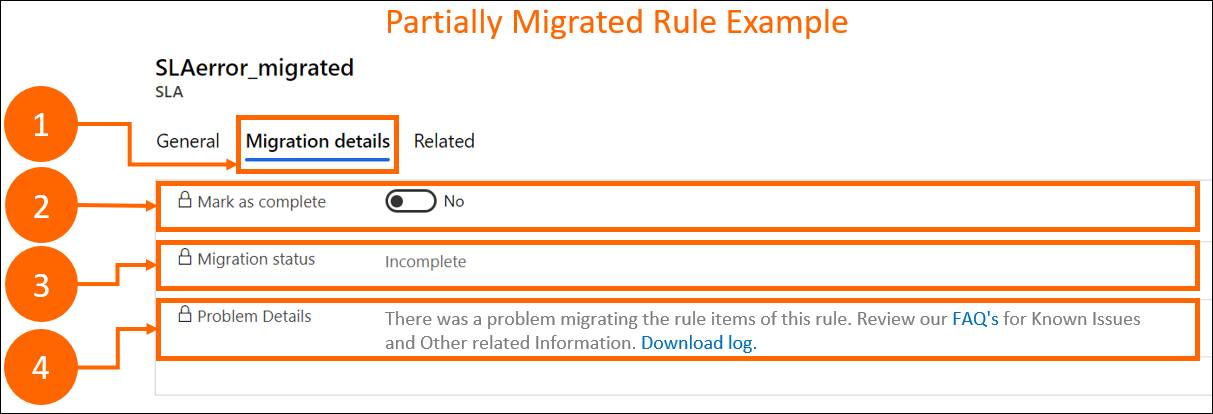
| Label | Descrzione |
|---|---|
| 1 | La scheda Dettagli migrazione. |
| 2 |
Contrassegna come completato: se impostato su Sì, lo stato della migrazione cambia in Migrato. Nota:
|
| 3 | Stato migrazione: visualizza lo stato della regola come Migrata o Incompleta. |
| 4 | Dettagli del problema: Fornisce dettagli di alto livello su eventuali errori riscontrati per la regola durante la migrazione. |
Visualizzare le regole con migrazione completata
Per impostazione predefinita, lo stato di una regola migrata correttamente è Migrazione completata.
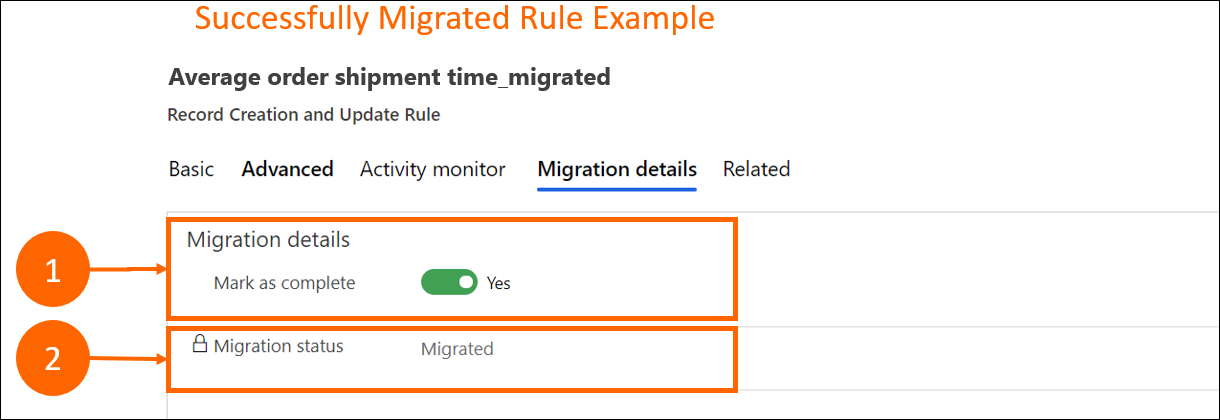
| Label | Description |
|---|---|
| 1 | Contrassegna come completata: impostato su Sì per impostazione predefinita. |
| 2 | Stato migrazione: visualizza lo stato della regola come Migrata o Incompleta. |
Eseguire di nuovo lo strumento di migrazione
Se hai molte regole ed elementi da migrare e vuoi eseguire la migrazione in batch o vuoi tentare nuovamente di migrare le regole e gli elementi non migrati correttamente, puoi eseguire nuovamente lo strumento di migrazione. Se devi eseguire nuovamente la migrazione di una regola o di un elemento migrato correttamente, assicurati di eliminare la regola migrata nell'hub del servizio clienti, quindi esegui il processo di migrazione.
Seleziona Strumento di migrazione creazione automatica record e contratto di servizio nel riquadro di sinistra in Gestione del servizio. La pagina Riepilogo mostra lo stato della migrazione precedente. Nella colonna In sospeso il numero indica le regole e gli elementi in attesa di migrazione. Questi includono le regole non riuscite, le regole migrate parzialmente o incomplete e le regole per cui non hai tentato di eseguire la migrazione.
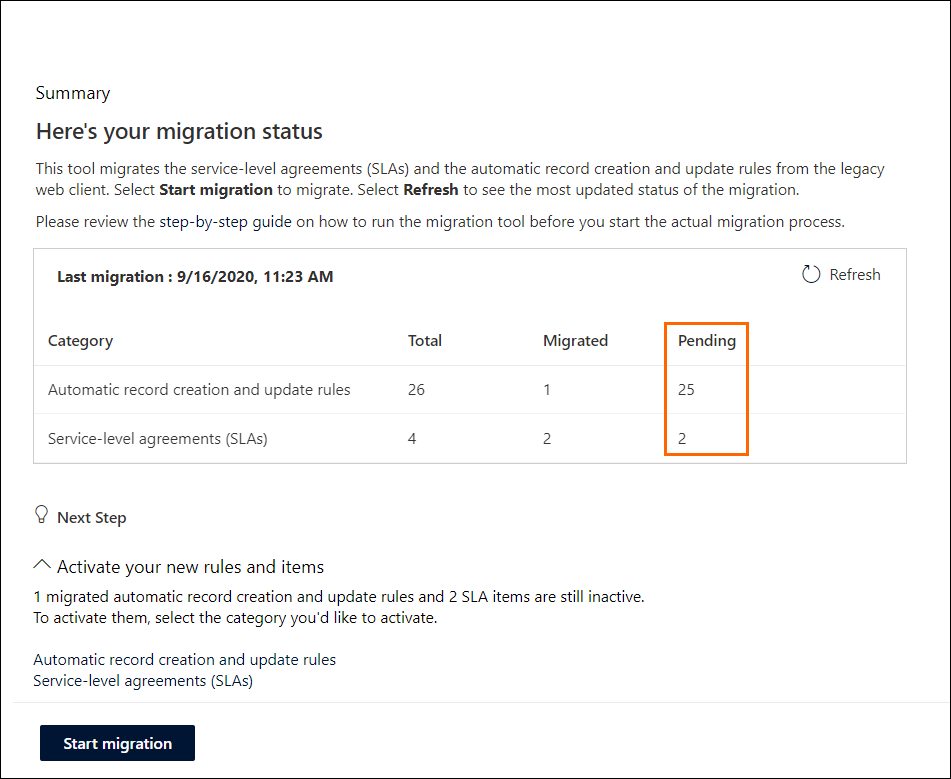
Seleziona Avvia migrazione, quindi segui i passaggi per eseguire nuovamente la migrazione delle regole e degli elementi.
I passaggi per rieseguire la migrazione sono gli stessi di quando esegui la migrazione per la prima volta. Altre informazioni: Migrare le regole di creazione automatica dei record e gli elementi del contratto di servizio
Nello stato Controllo prima della migrazione, lo strumento esamina solo le regole che in precedenza non erano state migrate, erano state parzialmente migrate o di cui la migrazione non è riuscita. In questa pagina, la colonna Totale elenca il numero di regole disponibili per la migrazione.
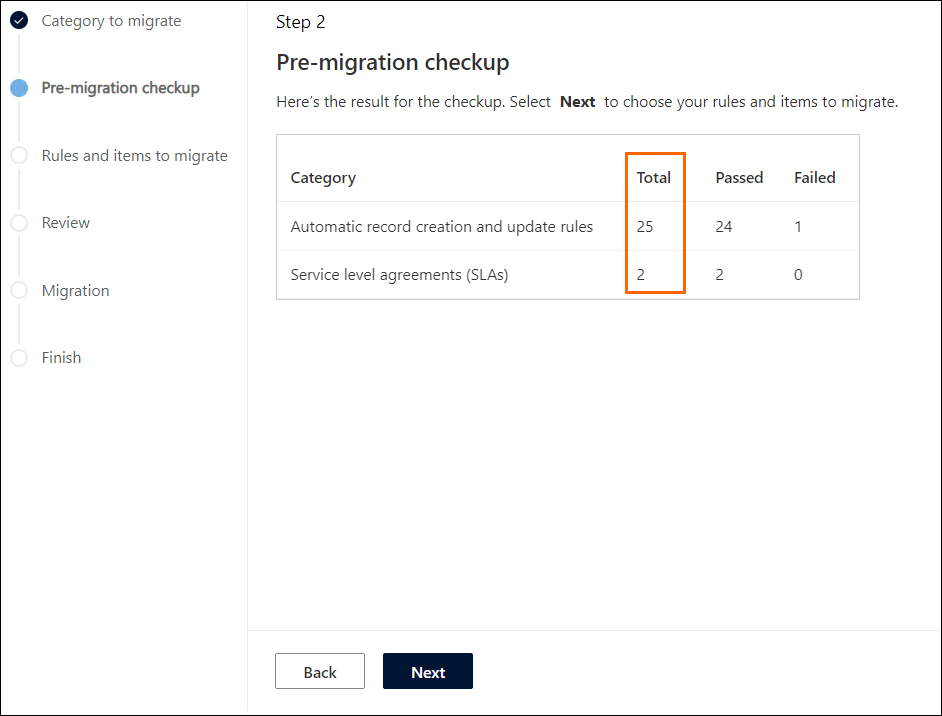
Vedi anche
Domande frequenti sullo strumento di migrazione
Creare o aggiornare automaticamente record in Hub del servizio clienti
Definire i contratti di servizio
Modifiche importanti (funzionalità deprecate) in arrivo